Korjaa kohdistimen vilkkumisongelma Windows 10:ssä
Sekalaista / / November 28, 2021
Vilkkuuko osoitin nopeasti, mikä vaikeuttaa päivittäistä tietokoneen käyttöä? Kun työskentelet Windows 10:n kanssa, kursori tai hiiren osoitin on yleensä vilkkuva kiinteä nuoli tai jokin muu sen muoto. Sovelluksissa, kuten Microsoft Word, osoitin kääntyy pystysuoraan palkkiin, joka vilkkuu osoittaen, missä olet sivulla. Vilkkuva/vilkkuva/välkyvä osoitin saattaa kuitenkin viitata ongelmaan hiiren ohjaimissa, virustorjuntaohjelmistossa tai muussa ongelmassa. Tämä välkkyvä kohdistin voi olla melko epämiellyttävä silmille, ja se voi tehdä tietokonetoimintojen suorittamisesta vaikeaa ja ärsyttävää. Jos kohtaat tällaisen ongelman laitteessasi, tässä on muutamia tapoja ratkaise hiiren kursorin vilkkumiseen liittyvä ongelma Windows 10:ssä.

Sisällys
- Kohdistimen vilkkumisongelman korjaaminen Windows 10:ssä
- Syy kohdistinongelman vilkkumiseen Windows 10:ssä
- Tapa 1: Käynnistä Windows/File Explorer uudelleen
- Tapa 2: Päivitä videoohjaimet
- Tapa 3: Päivitä näppäimistön ja hiiren ohjaimet
- Tapa 4: Poista yhdistetyt biometriset laitteet käytöstä
- Tapa 5: Poista HP Pass Simple -ominaisuus käytöstä Windows 10 -tietokoneessa
- Lisävinkkejä hiiren osoittimen vilkkumisen korjaamiseen Windows 10:ssä
Kohdistimen vilkkumisongelman korjaaminen Windows 10:ssä
Syy kohdistinongelman vilkkumiseen Windows 10:ssä
Yleensä tämä ongelma vaikuttaa eniten käyttäjiin, joilla on tietokoneeseensa yhdistetty sormenjälkitunnistin. Muiden käyttäjien joukossa, joihin tämä ongelma vaikutti, olivat ne, jotka käyttivät luvatonta ohjelmistoa tai ohjaimia. Näiden kahden lisäksi kohdistimen vilkkumiseen Windows 10:ssä on useita syitä, ja tässä on muutamia mahdollisia syitä ongelman taustalla.
Saatuamme useita raportteja käyttäjiltä ja suoritettuamme omat testimme päätimme, että ongelma johtui useista alla luetelluista tekijöistä:
- Windowsin Resurssienhallinta: Resurssienhallinta on Windowsin oletustiedostonhallinta, ja se vastaa kaikista tiedosto- ja työpöytätoiminnoista. Saatat huomata useita outoja asioita, kuten kohdistimen vilkkumista, jos se on väärässä tilassa.
- Hiiren ja näppäimistön ajurit: Hiiren ja näppäimistön ohjaimet ovat tärkeimmät komponentit, jotka mahdollistavat käyttöjärjestelmän ja laitteiston viestinnän. Jos ne ovat vioittuneet tai vanhentuneet, saatat kohdata monia ongelmia, mukaan lukien kirjautumiskyvyttömyys ja hiiren välkkyminen.
- Videon ajurit: Tärkeimmät komponentit, jotka antavat ohjeita ja signaaleja näytölle näyttöä varten, ovat videoohjaimet. Jos ne ovat vioittuneet tai vanhentuneet, saatat kohdata erilaisia ongelmia, kuten hiiren välkkymistä.
- HP Simple Pass: Vaikka HP Simple Pass ei vaikutakaan liittyvältä, se on yhdistetty kohdistimen vaikeuksiin ja vilkkumiseen. Ohjelman poistaminen käytöstä sopii siihen hyvin.
- Biometriset laitteet: Biometriset laitteet ovat tunnettuja hyödyllisyydestään ja käyttömukavuudestaan, kun on kyse laitteeseen tai verkkoon kirjautumisesta. Ne voivat kuitenkin toisinaan törmätä järjestelmään, mikä johtaa moniin tällaisiin ongelmiin.
- Virustorjuntaohjelmisto: Jos sitä ei päivitetä, jotkin virustorjuntaohjelmistot voivat olla häiritseviä ja aiheuttaa kohdistimen vilkkumisen Windows 10:ssä.
Keskustellaan erilaisista ratkaisuista hiiren osoittimen vilkkumisongelman korjaamiseen Windows 10:ssä.
Tapa 1: Käynnistä Windows/File Explorer uudelleen
Kuten aiemmin kerrottiin, Windows 10:n oletustiedostonhallinta Windowsin Resurssienhallinnassa. Se on myös kehitetty sisältämään lisäominaisuuksia, jotka liittyvät tiedostojen hallintaan, musiikin ja videon toistoon, sovellusten käynnistämiseen ja niin edelleen. Windowsin Resurssienhallinta sisältää myös työpöydän ja tehtäväpalkin.
Jokaisen uuden Windows-version myötä Windowsin Resurssienhallinnan ulkonäkö, tuntu ja toimivuus ovat parantuneet. Windows 8.0:sta alkaen Windowsin Resurssienhallinta on nimetty uudelleen File Exploreriksi. Uudelleenkäynnistys saattaa auttaa korjaamaan kursorin vilkkumisongelman. Näin voit käynnistää sen uudelleen ikkunassa 10:
1. Napsauta hiiren kakkospainikkeella Tehtäväpalkki ja valitse Tehtävienhallinta.
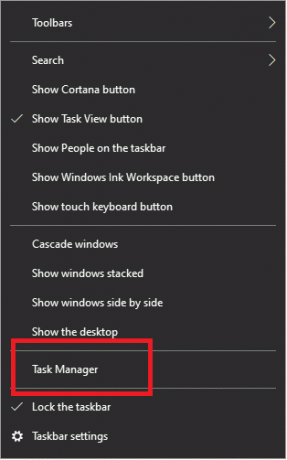
2. Napsauta hiiren kakkospainikkeella Windowsin Resurssienhallinta ja valitse Lopeta tehtävä.
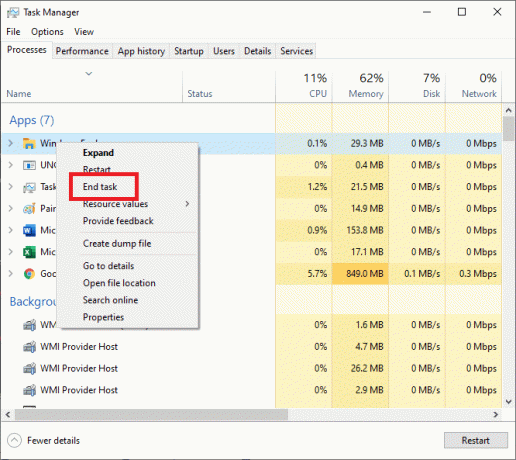
3. Valitse Juostauusi tehtävä alkaen Tiedosto-valikko Tehtävienhallinta-ikkunassa.
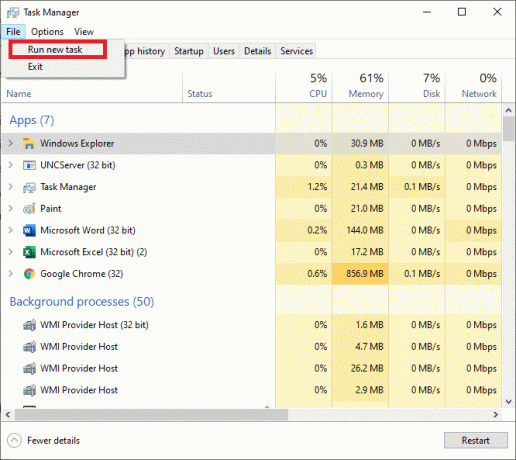
4. Tyyppi explorer.exe Uusi tehtävä -ikkunassa ja napsauta OK.
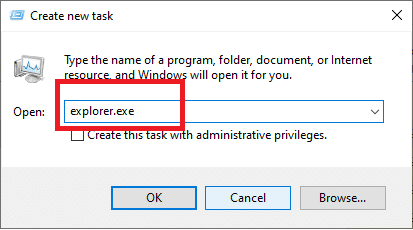
Tämän yksinkertaisen korjauksen tiedetään korjaavan tämän ongelman, jos se ei yritä päivittää videoohjaimia sekä hiiren ja näppäimistön ohjaimia seuraavilla tavoilla.
Lue myös:Korjaa musta näyttö kohdistimella käynnistyksen yhteydessä
Tapa 2: Päivitä videoohjaimet
Videoohjainongelmat voivat saada osoittimen välkkymään tai katoamaan kokonaan. Tarkista, että laitteistosi ja käyttöjärjestelmäsi näytönohjainohjaimet ovat uusimmat. Näytönohjaimen valmistajan verkkosivusto on hyvä paikka aloittaa ongelmien vianmääritys.
Microsoft DirectX ohjaimet päivitetään säännöllisesti, joten varmista, että sinulla on uusin versio asennettuna. Varmista myös, että se on yhteensopiva järjestelmäsi kanssa.
Voit päivittää videoohjaimet manuaalisesti seuraavasti:
1. Päästäksesi WinX-valikko, paina Windows + X avaimet yhdessä.
2. Mene Laitehallinta.
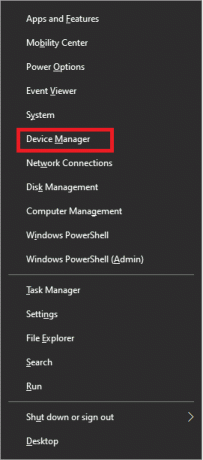
3. Laajenna merkittyä välilehteä Ääni, video- ja peliohjaimet.
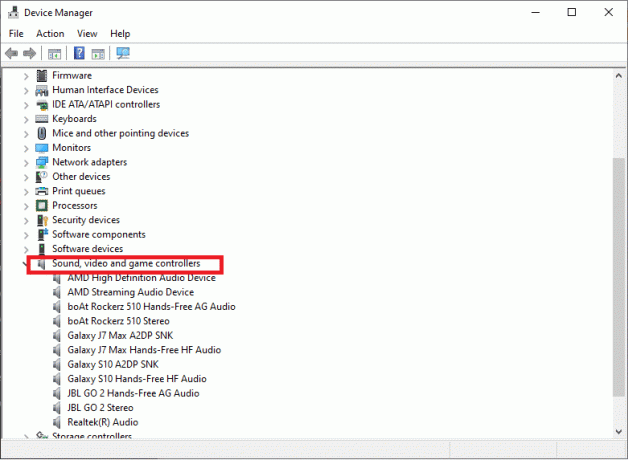
4. Napsauta hiiren kakkospainikkeella Video in Ääni-, video- ja peliohjaimet tietokoneesi osio. Valitse sitten Päivitä ohjain.
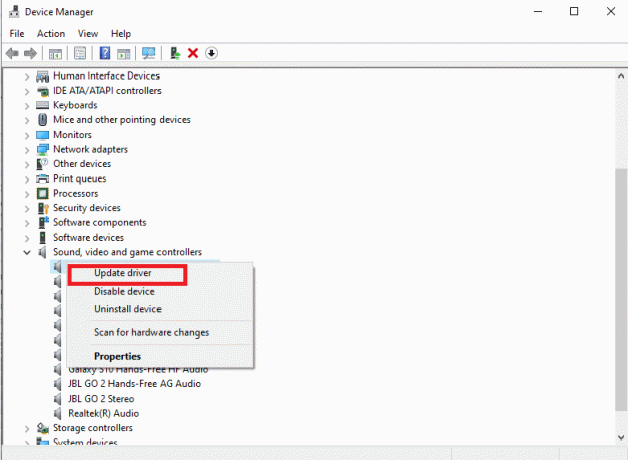
5. Toista sama prosessi kanssa Näytön sovittimet.
6. Käynnistä tietokone uudelleen ja tarkista, onko kohdistimen vilkkumisongelma ratkennut.
Tapa 3: Päivitä näppäimistön ja hiiren ohjaimet
Osoittimen välkkyminen voi johtua vioittuneista tai vanhentuneista hiiren ja näppäimistön ohjaimista:
- Varmista, että tietokoneeseen asentamasi ohjaimet ovat yhteensopivia ja äskettäin päivitetyt versiot.
- Etsi valmistajan verkkosivustolta tietoja laitteessasi käyttämiesi sovellusten laitteisto- ja ohjelmisto-ongelmista.
- Kun hiiren tai näppäimistön paristoissa on ongelma, osoitin saattaa välkkyä, varsinkin jos käytät langatonta laitteistoa. Vaihda paristot korjataksesi tämän ongelman.
Kun olet tarkistanut ja korjannut yllä olevat, jatka seuraavien vaiheiden avulla päivittääksesi ohjaimet manuaalisesti:
1.Paina Windows + X avaimet yhdessä päästäksesi käsiksi WinX-valikko.
2. Valitse Laitehallinta.
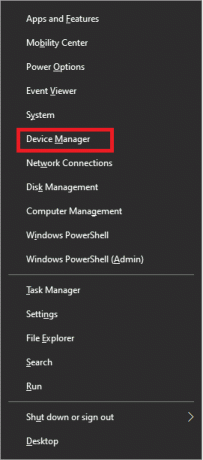
3. Laajenna välilehti, jonka otsikko on Hiiret ja muut osoitinlaitteet.
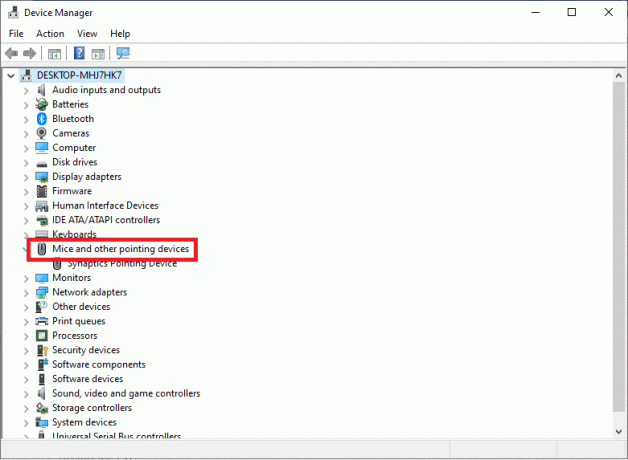
4. Oikealla painikkeella jokainen merkintä Hiiret ja muut osoitinlaitteet -kohdassa ja valitse Päivitä ohjain.
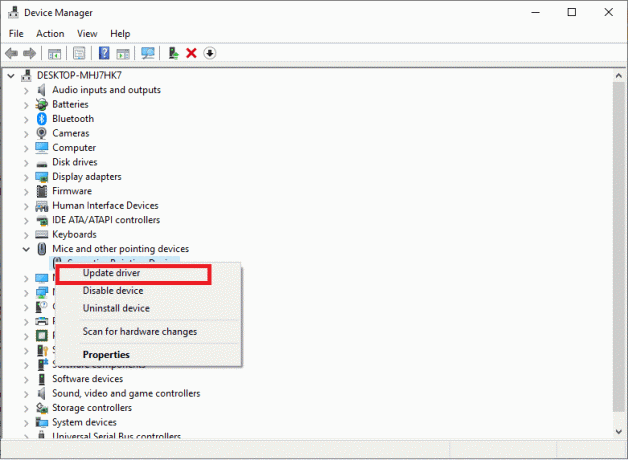
5. Käynnistä tietokone uudelleen ja tarkista, onko osoittimen vilkkuminen ongelma.
Lue myös:4 tapaa korjata hiiren kohdistin katoaa [OPAS]
Tapa 4: Poista yhdistetyt biometriset laitteet käytöstä
Biometriset laitteet osoittavat yhteensopivuusongelmia Windows 10 -käyttöjärjestelmän ja vanhojen laiteajureiden kanssa. Jos sinulla on tietokone, jossa on biometrinen laite ja sinulla on tämä ongelma, yksi parhaista tavoista korjata se on yksinkertaisesti poistaa biometrinen laite käytöstä.
Huomautus: Biometrisen laitteen poistaminen tekee siitä hyödyttömän, mutta hiiren osoitin toimisi hyvin.
Sammuta tietokoneeseen liitetty biometrinen laite seuraavasti:
1. Avaa WinX-valikko painamalla Windows + X avaimet yhdessä.
2. Mene Laitehallinta.
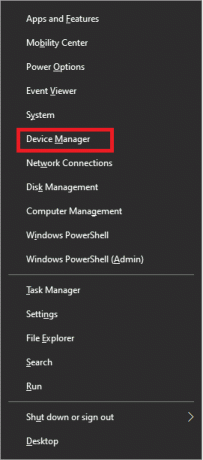
3. Laajenna välilehteä Biometriset laitteet.
4. Napsauta hiiren kakkospainikkeella Biometrinen laite ja valitse Poista käytöstä.
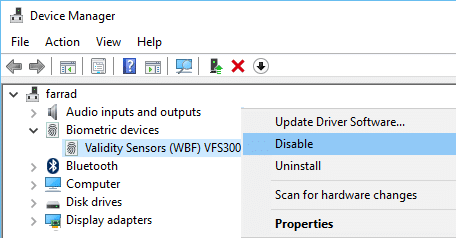
5. Ota muutokset käyttöön käynnistämällä tietokoneesi uudelleen.
Tämän pitäisi ratkaista kaikki ongelmat, jotka johtuvat laitteesi käyttöjärjestelmän ja biometrisen laitteen välisestä ristiriidasta.
Tapa 5: Poista HP Pass Simple -ominaisuus käytöstä Windows 10 -tietokoneessa
HP SimplePass on syyllinen HP: n käyttäjille, joilla on biometrisiä laitteita liitettyinä tietokoneisiinsa. SimplePass on HP: n ohjelma biometrisille laitteille. Sen avulla asiakkaat voivat käyttää biometristä laitetta HP-tietokoneen kanssa samalla kun he voivat hallita biometrisen laitteen toimintaa. Sovellus ei kuitenkaan välttämättä toimi kunnolla Windows 10:n kanssa ja aiheuttaa kursorin vilkkumisongelmia.
Jos olet HP-käyttäjä, jolla on tämä ongelma järjestelmääsi asennetun HP SimplePassin kanssa, sinun tarvitsee vain poistaa jokin sen toiminnoista käytöstä ratkaistaksesi ongelman. Toimi näin:
1. Avata HP Simple Pass.
2. Napsauta ikkunan oikeasta yläkulmasta asetukset -painiketta.
3. Alla Henkilökohtaiset asetukset, poista valinta LaunchSite vaihtoehto.
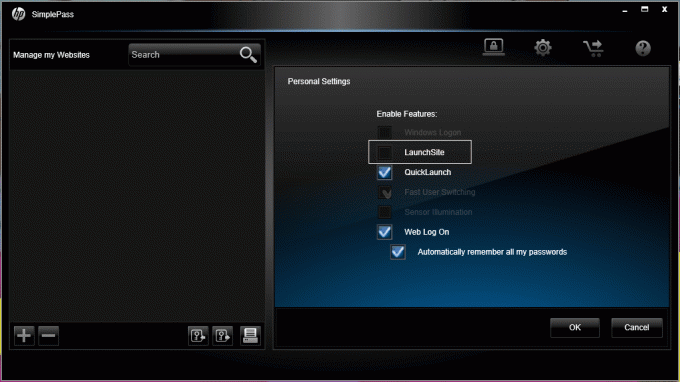
4. Klikkaa OK -painiketta poistaaksesi tämän ominaisuuden käytöstä korjataksesi välkkyvän kursorin ongelman.
Lisävinkkejä hiiren osoittimen vilkkumisen korjaamiseen Windows 10:ssä
- Ongelmia kanssa CSS-koodi tai selaimessa käynnissä olevat skriptit voivat tuottaa välkkyvän kohdistimen verkkoselaimeen. Voit korjata tämän ongelman siirtymällä verkkosivustolle, joka ei käytä CSS tai JavaScript ja tarkista, vilkkuuko kursori siellä vai ei.
- Virustorjuntaohjelmisto voi mahdollisesti saada kohdistimen välkkymään häiritsemällä ohjainohjelmistoa. Lisätietoja tuotteen vioista ja vianetsinnästä on valmistajan verkkosivuilla.
Suositus:
- 3 tapaa muuttaa kohdistimen paksuutta Windows 10:ssä
- Korjaa osoittimen tai hiiren osoittimen katoaminen Chrome-selaimessa
- Kuinka nähdä järjestelmän käyttöaika Windows 10:ssä
- Virusmäärityksen korjaaminen epäonnistui Avast Antivirusissa
Toivomme, että tästä oppaasta oli apua ja sinä pystyit siihen korjaa hiiren kursorin vilkkumiseen liittyvä ongelma Windows 10:ssä. Jos huomaat vaikeuksia prosessin aikana, ota meihin yhteyttä kommenttien kautta, niin autamme sinua.



